Ajuster les valeurs dans une prévision
Ajustez les valeurs dans une prévision pour estimer le montant final que vous attendez des opportunités de la prévision à la fin de la période de prévision.
Licences et rôles requis
| Type de condition requise | Vous devez disposer d’une |
|---|---|
| Licence | Dynamics 365 Sales Premium ou Dynamics 365 Sales Enterprise Pour plus d’informations : Tarification de Dynamics 365 Sales |
| Rôles de sécurité | Tout rôle de vente principal, tel que vendeur ou directeur commercial Pour plus d’informations : Rôles de vente principaux |
Pourquoi devriez-vous ajuster les valeurs ?
Un ajustement donne aux directeurs des ventes ou aux vendeurs la possibilité d’estimer le montant final qu’ils attendent pour les opportunités d’une prévision à apporter à la fin de la période de prévision. Les directeurs des ventes ont la possibilité d’ajuster leurs propres prévisions ou celles d’un rapport direct. Par exemple, si le directeur commercial pense qu’une des meilleures opportunités de son subalterne direct peut avoir plus de valeur que celle proposée, il peut augmenter la valeur dans la prédiction. Lors de l’enregistrement de l’ajustement, les modifications seront ajoutées jusqu’à l’enregistrement parent et jusqu’à la hiérarchie.
Ajuster une valeur dans une prévision
Pour faire des ajustements, une colonne des prévisions doit être définie comme modifiable. Lors de la configuration d’une prévision, le propriétaire de la prévision doit identifier et définir les colonnes modifiables via l’option Autoriser les ajustements. Pour en savoir plus, consultez Configurer les colonnes.
Vous pouvez également afficher l’historique des ajustements effectués sur une prévision et obtenir plus d’informations sur les types d’ajustements suivants :
Ajustement direct : Spécifie qu’un utilisateur a directement modifié la valeur dans la cellule actuelle. Un ajustement direct peut être annulé.
Ajustement indirect : Spécifie qu’un utilisateur a effectué un ajustement à une autre valeur quelque part dans la grille et que l’ajustement a été propagé dans la prévision.
Valeur calculée : Affiche la valeur calculée par le système si aucun ajustement direct ou indirect n’est effectué.
Note
Vous ne pouvez pas ajuster les valeurs des utilisateurs ou des secteurs au-dessus de votre niveau dans la hiérarchie, même si vous avez été autorisé à accéder à votre rôle de sécurité.
Pour ajuster une valeur dans une prévision
Passez la souris sur le champ et sélectionnez l’icône en forme de crayon qui apparaît.
Sous l’onglet Ajustement, entrez la valeur et ajoutez une note pour l’ajustement. Pour cet exemple, le Pipeline est configuré comme modifiable et vous savez que Nicolas Frizzell a un revenu de pipeline de 20 000 USD au lieu de la valeur existante, 11 752,16 USD. Entrez la valeur 20000. Vous pouvez voir que la valeur réelle calculée par le système pour la prévision, sur la base des données existantes, est de 10 000 USD.
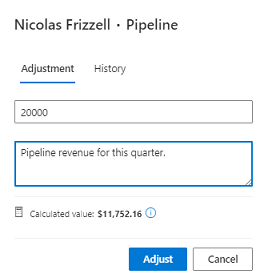
Sélectionnez Ajuster.
La nouvelle valeur est affichée dans la colonne Pipeline pour Nicolas Frizzell. La valeur ajustée est également remontée jusqu’au sommet de la hiérarchie depuis le responsable de Nicolas.Vous pouvez annuler la valeur si vous pensez qu’elle a été ajustée de manière inappropriée à partir de la valeur calculée par le système. Ouvrez la boîte de dialogue d’ajustement, puis sélectionner Réinitialiser.
Dans la boîte de dialogue qui s’affiche, spécifiez la raison de la réinitialisation de la valeur et sélectionnez Réinitialiser.
La note est ajoutée à l’historique des ajustements pour référence pour les autres utilisateurs et la valeur est restaurée à la valeur calculée par le système. Les valeurs d’ajustement indirect ajoutées en haut de la hiérarchie sont également annulées.
Pour afficher l’historique de la prévision ajustable, ouvrez la boîte de dialogue d’ajustement et sélectionnez l’onglet Historique.
Vous ne trouvez pas les options dans votre application ?
Il existe trois possibilités :
- Vous n’avez pas la licence ou le rôle nécessaire. Consultez la section Exigences en matière de licence et de rôle en haut de cette page.
- Votre administrateur n’a pas activé la fonctionnalité.
- Votre organisation utilise une application personnalisée. Consultez votre administrateur pour connaître les étapes exactes. Les étapes décrites dans cet article sont spécifiques aux applications prêtes à l’emploi Centre des ventes ou Sales Professional.
Informations associées
Prévoir un revenu exact avec les prévisions des ventes
Afficher une prévision